FreeFileSync ist ein quelloffenes und kostenloses Datei- und Ordnersynchronisierungstool. Es organisiert und erstellt Sicherungsdateien und ermöglicht es Ihnen, zahlreiche Quell- und Zielverzeichnisse anzugeben. Diese Anwendung verwendet Filter, um bestimmte Dateien und/oder Unterpfade auszuschließen und einzuschließen. Es ist mit Mac OS X-, Windows- und Linux-Plattformen wie Ubuntu 22.04 kompatibel.
In diesem Beitrag wird das Verfahren zum Installieren, Starten und Deinstallieren von FreeFileSync unter Ubuntu 22.04. erläutert
FreeFileSync-Installation auf Ubuntu 22.04
Führen Sie unter Ubuntu 22.04 die unten aufgeführten Schritte aus, um FreeFileSync zu installieren.
Schritt 1:FreeFileSync-Setup-Datei herunterladen
Um die Setup-Datei von FreeFileSync auf Ubuntu 22.04 herunterzuladen, navigieren Sie zu folgendem Link:
https://freefilesync.org/download.php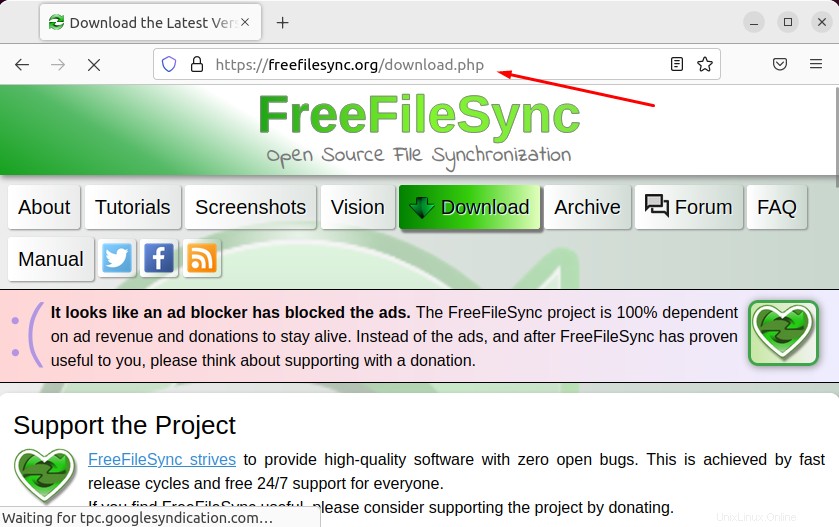
Laden Sie die Setup-Datei für das Linux-Betriebssystem von „Download FreeFileSync“ herunter ” Vermögenswert:
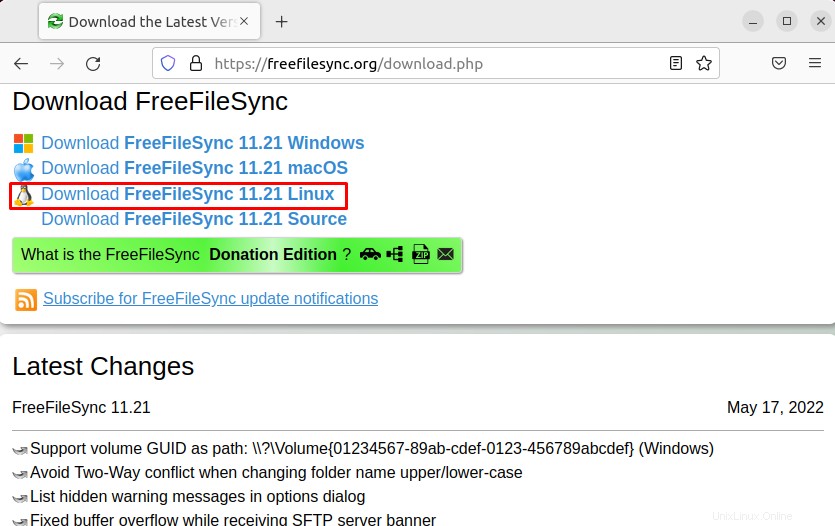
Wie Sie sehen können, ist „FreeFileSync 11.21 “-Datei wird heruntergeladen und unter „Downloads“ gespeichert ” Verzeichnis:
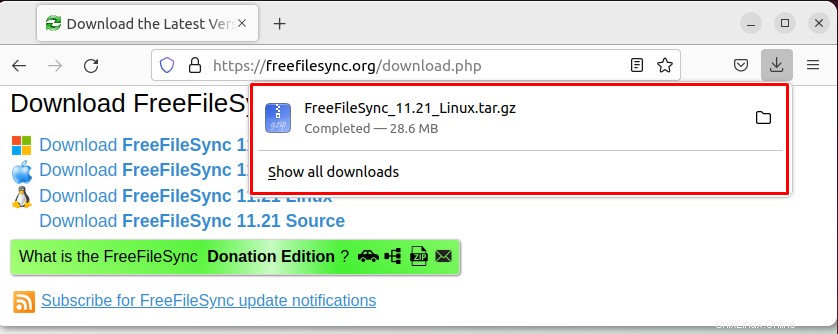
Schritt 2:FreeFileSync-Setup-Datei entpacken
Öffnen Sie die „Downloads “-Ordner aus dem „Home ”-Verzeichnis und überprüfen Sie das Vorhandensein der heruntergeladenen Datei:

Entpacken Sie die Setup-Datei, indem Sie mit der rechten Maustaste auf die Datei klicken und „Hier extrahieren auswählen ” aus dem geöffneten Dropdown-Menü:
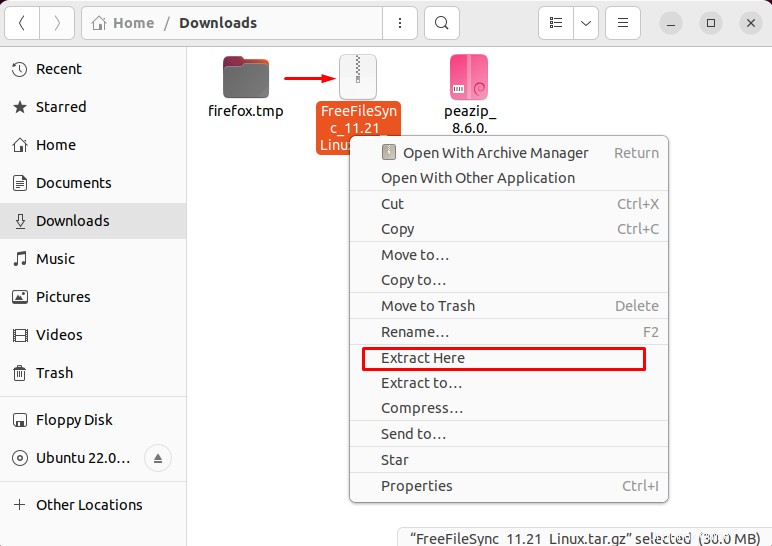
Wie Sie sehen, wurde die Setup-Datei von FreeFileSync erfolgreich in der Datei „Download“ entpackt ” Ordner:

Schritt 3:Heruntergeladene Datei ausführbar machen
Verwenden Sie „STRG+ALT+T “, um das Terminal zu öffnen und zu „Downloads“ zu wechseln ” Verzeichnis:
$ cd Downloads/Tragen Sie den Inhalt von „Downloads ein “-Verzeichnis mit „ls ” Befehl:
$ ls Wechseln Sie zu „FreeFileSync_11.21_Linux/ ” Verzeichnis:
$ cd FreeFileSync_11.21_Linux/Überprüfen Sie, ob die FreeFileSync-Datei ausführbar ist oder nicht:
$ ls -la 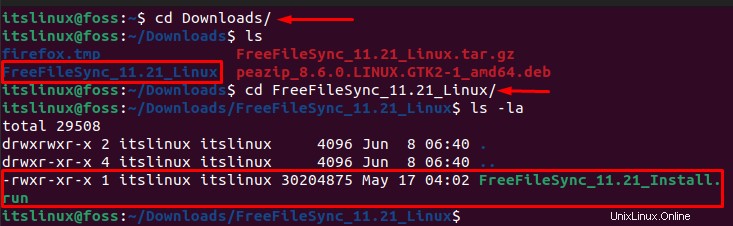
Wenn die Datei nicht ausführbar ist, machen Sie sie mit dem unten angegebenen Befehl ausführbar:
$ sudo chmod +x FreeFileSync_11.21_Install.run
Schritt 4:FreeFileSync-Installation
Führen Sie die Setup-Datei aus, um FreeFileSync auf Ubuntu 22.04 zu installieren:
$ ./FreeFileSync_11.18_Install.run
Um die FreeFileSync-Lizenzbedingungen zu akzeptieren, geben Sie das „Y ein ”-Taste:
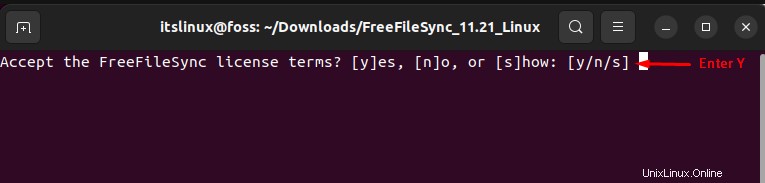
Drücken Sie erneut die „Enter ”-Taste zum Starten der FreeFileSync-Installation:
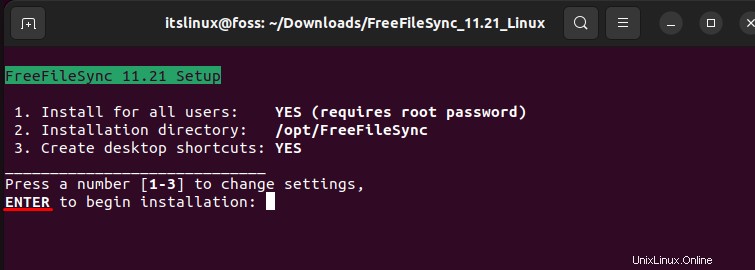
Drücken Sie erneut die „Enter ”-Taste zum Starten der FreeFileSync-Installation:
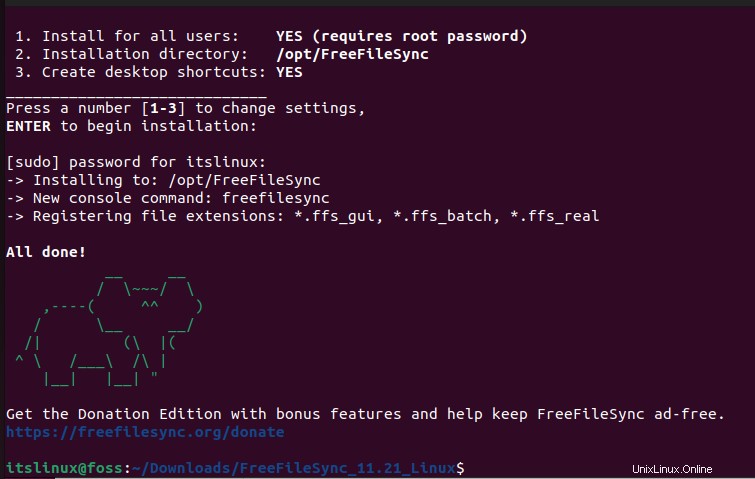
Werfen wir nun einen Blick auf das Verfahren zum Starten von FreeFileSync aufUbuntu 22.04.
Start von FreeFileSync auf Ubuntu 22.04
Um FreeFileSync auf Ubuntu zu starten, sehen Sie sich das bereitgestellte Verfahren an.
Klicken Sie zunächst auf FreeFileSync Verknüpfung, die automatisch auf dem Desktop erstellt wird:
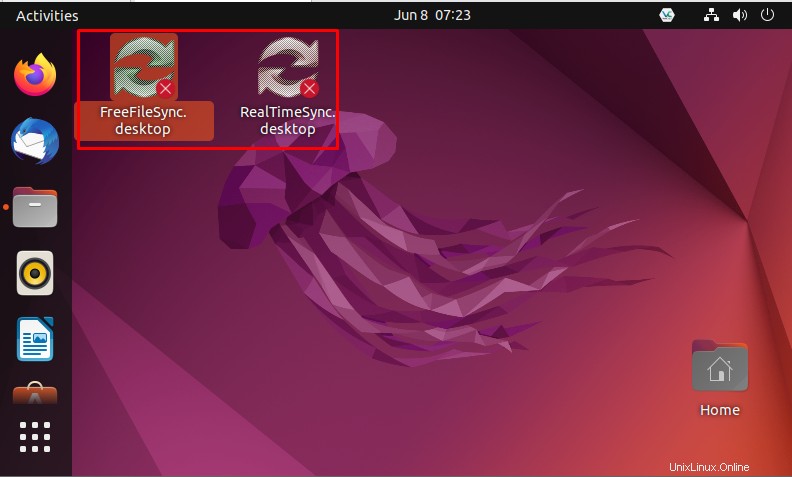
Klicken Sie mit der rechten Maustaste auf die Datei „FreeFileSync “ und wählen Sie „Starten zulassen“. ”-Option aus dem Dropdown-Menü:
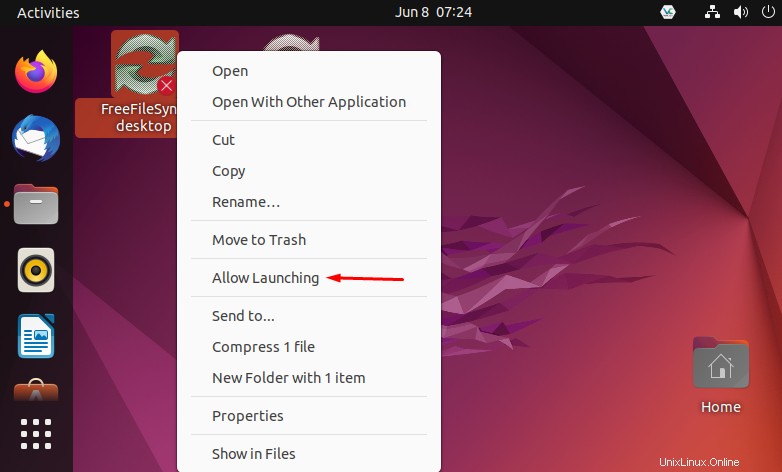
Doppelklicken Sie dann auf FreeFileSync Symbol zum Starten der Anwendung:
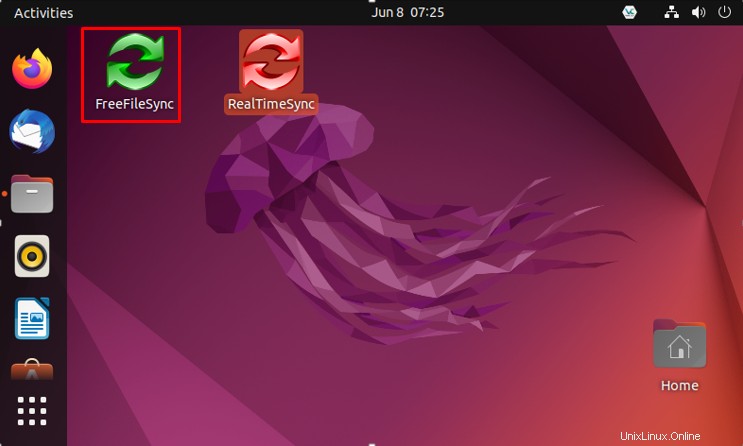
FreeFileSync wurde erfolgreich gestartet und ist einsatzbereit:
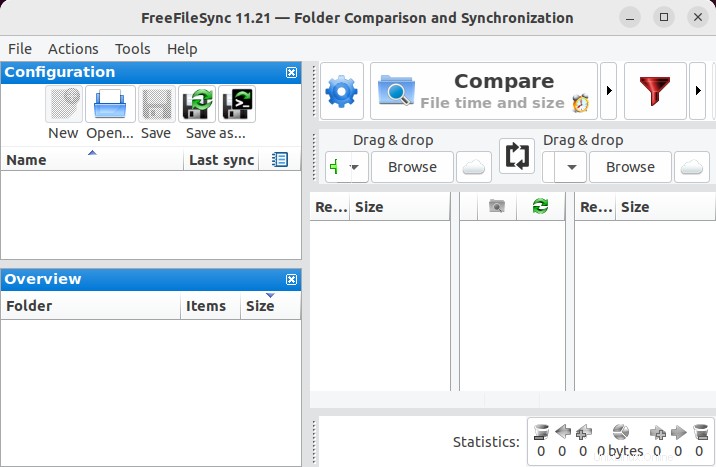
Möchten Sie FreeFileSync auf Ubuntu 22.04 deinstallieren? Überprüfen Sie den unten angegebenen Abschnitt.
So deinstallieren Sie FreeFileSync unter Ubuntu 22.04
Um FreeFileSync von Ubuntu 22.04 zu deinstallieren, führen Sie den unten angegebenen Befehl auf dem Terminal aus:
$ sudo rm -r /opt/FreeFileSync
Wir haben das Verfahren zum Installieren, Starten und Deinstallieren von FreeFileSync unter Ubuntu 22.04 durchlaufen.
Schlussfolgerung
Unter Ubuntu 22.04 um FreeFileSync zu installieren Laden Sie zunächst die Setup-Datei von der offiziellen FreeFileSync-Website herunter . Entpacken Sie dann das FreeFileSync Setup-Datei und machen Sie diese mit der Datei „$ sudo chmod +x FreeFileSync_11.21_Install.run " Befehl. Führen Sie danach die Setup-Datei aus, um die Installation von FreeFileSync zu starten. In diesem Beitrag haben wir ausführlich erklärt, wie Sie FreeFileSync unter Ubuntu 22.04 installieren, starten und deinstallieren können .